예: 양식 및 해당 상태가 표시된 차트 생성
이 예에서는 특정 보충 데이터 양식의 상태가 표시된 차트를 생성합니다.
Note:
애플리케이션별 데이터를 기반으로 하는 일반적인 예로, 사용자 데이터를 기반으로 유사한 차트를 설정하는 방법을 설명합니다. 이 예는 복제할 수 없습니다.
생성된 차트는 다음과 같이 표시됩니다. 차트에서 임의의 영역을 누른 후 드릴다운하여 집계된 영역을 구성하는 개별 레코드를 봅니다.
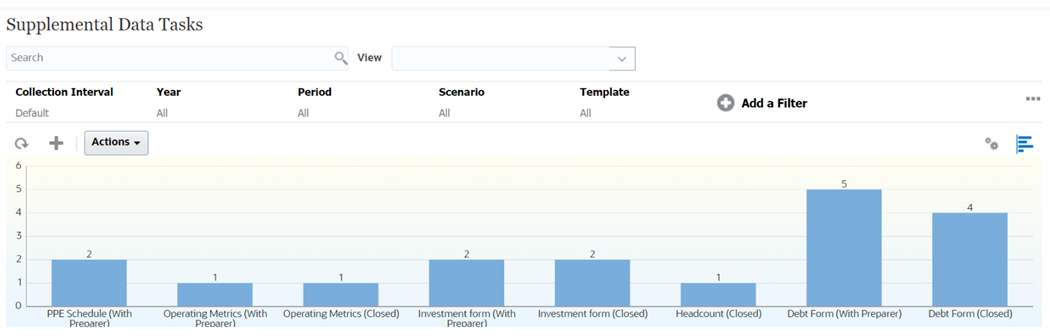
이 차트를 생성하려면 다음을 수행합니다.
- 홈 페이지에서 태스크를 누릅니다. 보충 데이터 태스크를 눌러 보충 데이터 태스크 목록을 표시합니다.
-
페이지 오른쪽 맨위에 있는 뷰 선택기에서 차트 뷰를 선택합니다.
차트 뷰가 나타나고 기본 차트가 표시됩니다.
- 오른쪽 맨위에 있는 편집을 눌러 차트 편집 대화상자를 표시합니다.
- 등록정보 탭에서 다음을 지정합니다.
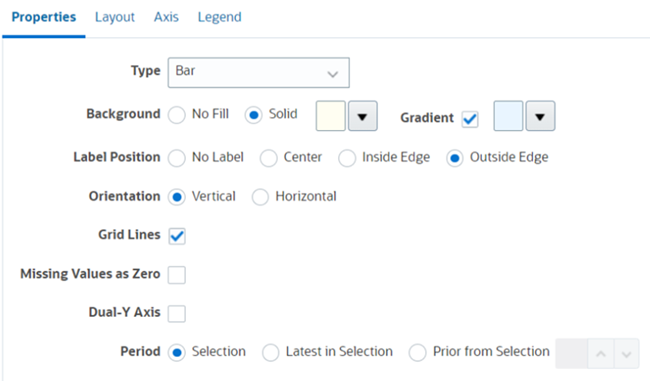
- 유형에서 막대를 선택합니다.
- 배경에서 단색을 선택합니다. 드롭다운에서 선호하는 색상을 선택합니다.
- 그라데이션 확인란을 선택합니다. 선호하는 색상을 선택합니다.
- 레이블 위치에서 외부 가장자리를 선택합니다.
- 방향에서 세로를 선택합니다.
- 그리드 라인을 선택합니다.
- 누락된 값을 0으로를 선택취소합니다.
- 이중 Y축을 선택취소합니다.
- 기간에서 선택항목을 선택합니다.
-
레이아웃 탭에서 다음을 지정합니다.
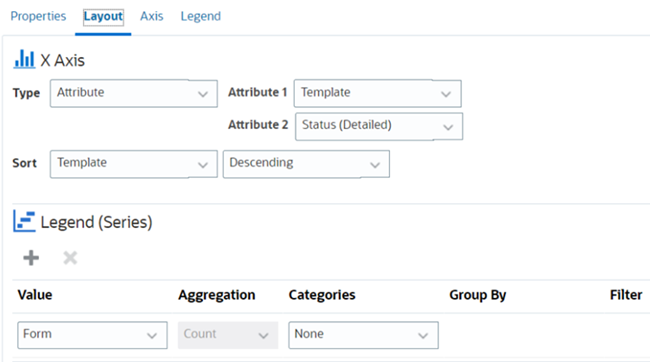
- X축 섹션에서 유형으로 날짜를 선택합니다.
- 범례(계열) 섹션에서 다음 두 개의 값을 입력합니다.
- 값에서 양식을 선택합니다.
- 범주에서 없음을 선택합니다.
- 축 탭에서 기본 설정을 그대로 유지합니다.
-
범례 탭에서 다음을 지정합니다.
- 범례 위치에서 오른쪽을 선택합니다.
- 팔레트에서 Redwood를 선택합니다.
- 확인을 누릅니다.